不穏なメールを受信した場合でも、通信内容を調査したい場合でも、送信者の所在地を知っておくと役立ちます。これにはさまざまな方法がありますが、最も簡単な方法の 1 つは IP アドレスを追跡することです。しかし、この情報をどのように見つけて、送信者の居場所を特定するために使用するのでしょうか?

ここでわかります。この記事では、IP アドレスを通じて電子メールを追跡する方法を説明します。
IP アドレスを介して電子メールを追跡する方法
電子メールを受信するには多くのことが必要です。通信相手が「送信」ボタンを押すと、メッセージは複数のサーバーによって処理されます。これらのサーバーの表面をなぞってみると、送信者の IP アドレスなど、多くの有用な情報を含むヘッダーが見つかります。
したがって、ヘッダーにアクセスすることがアドレスを取得する鍵となります。
- メッセージを開きます。

- プロンプトを押すと、メッセージのソースを表示できます。ディスプレイ上に大きなウィンドウが表示され、多くのコードが表示されるはずです。
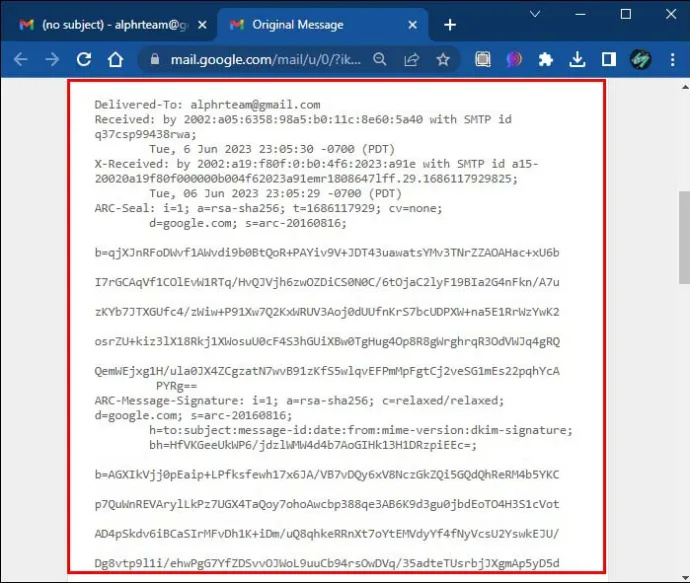
- Ctrl + F ショートカットを使用して、検索機能を有効にします。
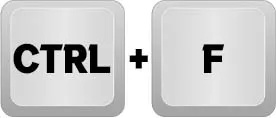
- ボックスに「受信しました」という行を入力します。
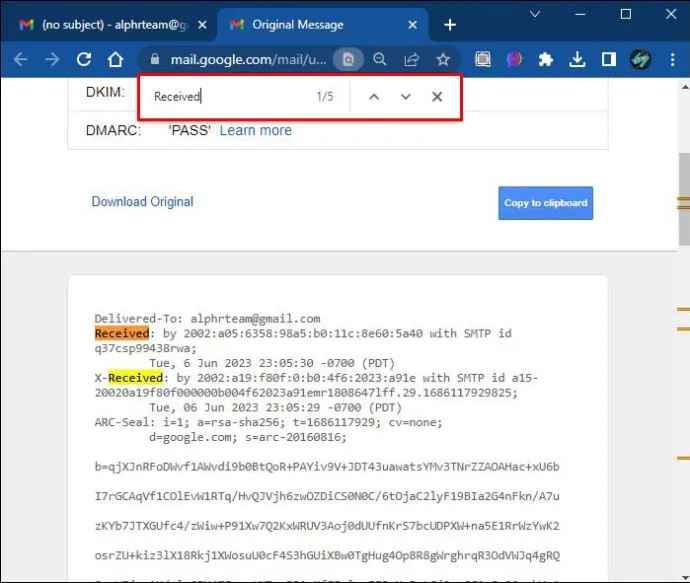
「受信元」以降のデータは送信者のIPアドレスを示します。
他のほとんどの複雑な電子メール タスクと同様に、送信者の場所を探すときに困難に遭遇することがあります。その 1 つは、ヘッダーに複数の「受信元」行が表示されていることです。なぜこのようなことが起こるのでしょうか?この問題をどのように解決しますか?
一般に、スパム送信者は実際の場所を隠すために複数のサーバーを使用して電子メールを送信するため、複数の行が送信される場合があります。幸いなことに、次のような簡単な回避策があります。
- 電子メールを開いてメッセージのヘッダーにアクセスします。
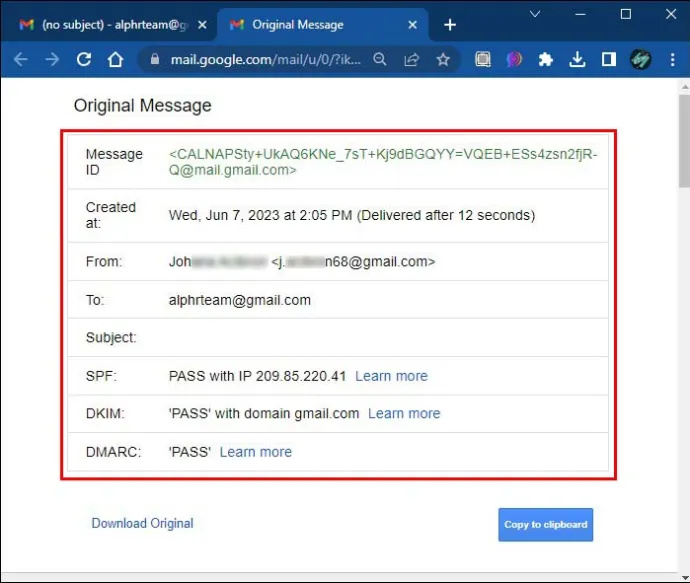
- 検索機能を使用して「From」情報を見つけます。
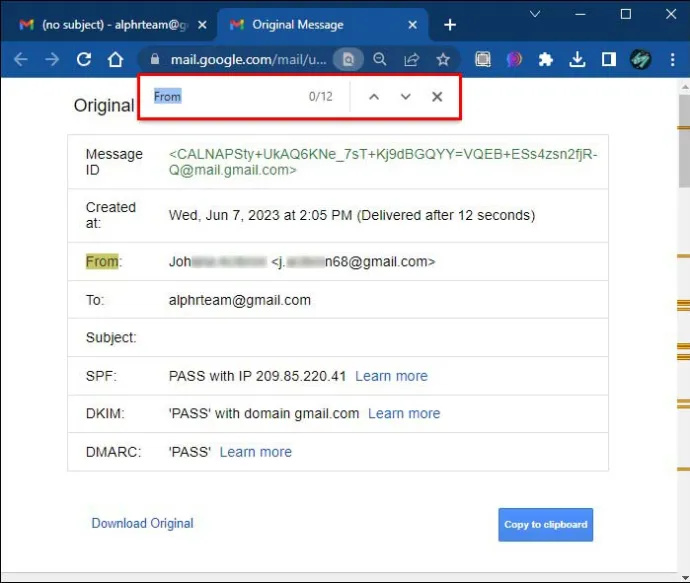
- 複数の行がある場合は、最後の行から始めて上に向かって進んでください。最初の 1 行目と 2 行目の「From」行には、「from」と「by」の IP アドレスが異なる可能性があります。これら 2 つの詳細が一致する最初の行は、正当な「受信元」行を表します。送信者を追跡するために使用します。
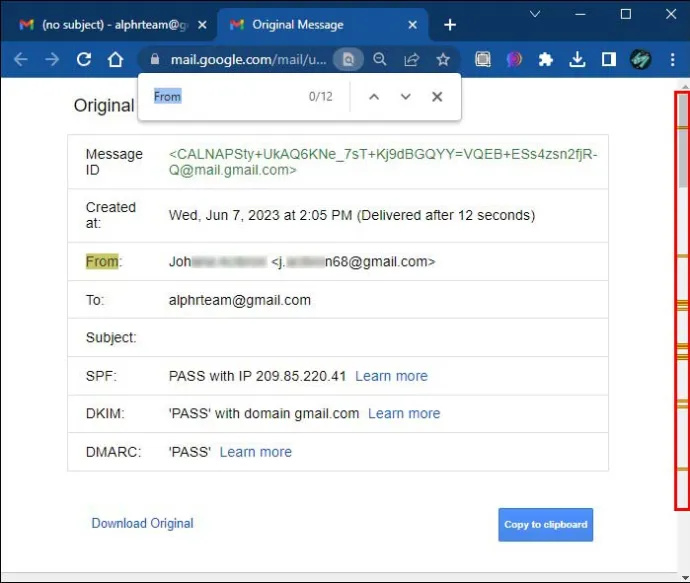
これで相手のIPアドレスが分かりました。でも、それはあなたにとって何の役にも立ちませんよね?あなたは、数値を地球上の物理的な場所と即座に照合できるスーパーコンピューターではありません。幸いなことに、いくつかの Web サイトでこの役割を実行できるため、そのような高度な知識は必要ありません。
これらの Web サイトのいくつかを利用する方法は次のとおりです。
- IP-Lookup.net – これはあなたの IP アドレスを示す単純な Web サイトです。さらに、ページの下部には、他の IP アドレスを入力できるフィールドが表示されます。前に見つけた情報をこのボックスに貼り付けると、送信者の場所が表示されます。
- IPトラッカー – IP Tracker も、IP アドレスを検索するための使いやすい Web サイトです。住所を入力するフィールドが見つかるまで、ページの一番下を参照してください。メールの内容をコピー&ペーストし、赤い「IP トラッカーで IP を追跡」ボタンを押します。
ソーシャルメディアを使用して電子メールを追跡する方法
ソーシャル メディアは主に人々を互いに結び付けるために設計されています。とはいえ、他のユーザーとリンクすることだけがこれらのプラットフォームの目的ではありません。上記の方法が機能しない場合は、これらを使用してメール送信者の所在を絞り込むこともできます。
パスワードなしでルーターに接続する方法
利用できる最も信頼できる Web サイトは LinkedIn です。ほとんどの人が自己紹介に電子メール アドレスを記載しているからです。
- 追跡したい送信者のメッセージを開きます。

- 電子メール アドレスをコピーします。
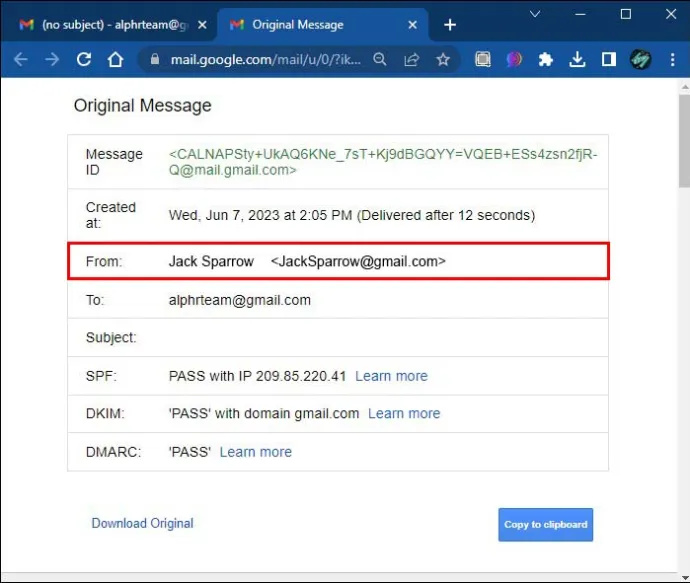
- を作成します リンクトイン アカウントを使用するか、すでにログイン資格情報を使用している場合はそれを使用します。
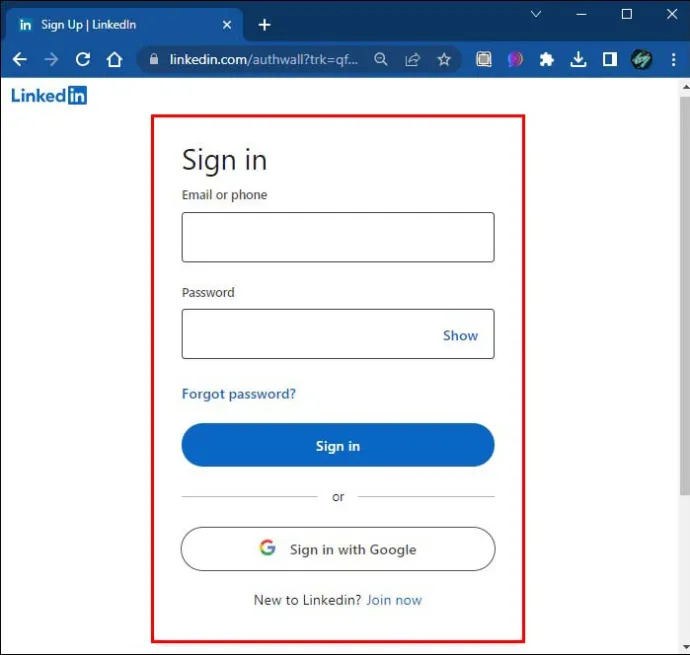
- 電子メール アドレスを検索ボックスに貼り付けます。運が良ければ、送信者が独自の LinkedIn アカウントを作成しているので、送信者が誰であるかを知ることができます。プロフィールを参照して、所在地が記載されているかどうかを確認してください。
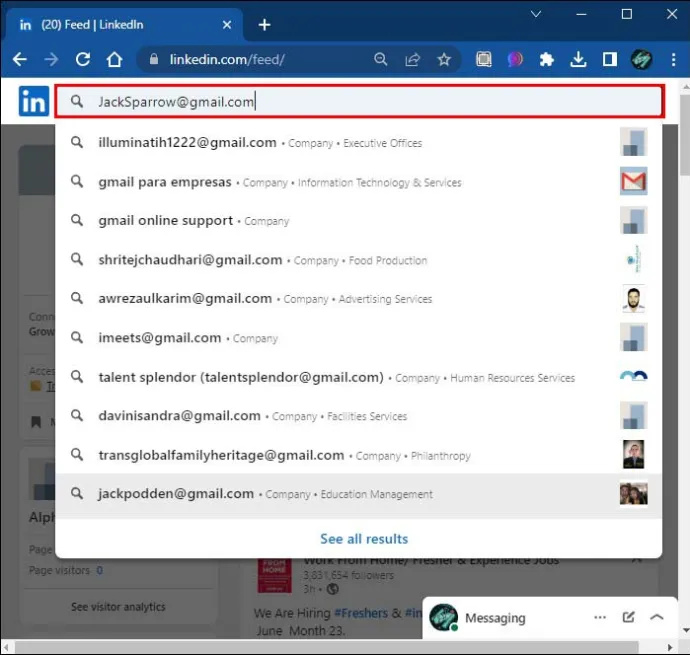
Facebook や Instagram など、他の多くのソーシャル メディア Web サイトでもこの方法を試すことができます。しかし、現在では、公開プロフィールで電子メール アドレスを共有する人はそれほど多くありません。したがって、最良の結果を得るには、LinkedIn を使用してください。
タイムゾーンのある IP アドレスを介して電子メールを追跡する方法
見出し法と IP アドレス ロケーターのもう 1 つの代替方法は、タイム ゾーンを使用して電子メールを追跡することです。繰り返しになりますが、1 つのタイムゾーン内に数十の国が存在するため、最初の 2 つの手法ほど正確ではありません。ただし、この方法は、送信者がどこから来たのか疑わしく、送信者の所在を少し絞り込みたい場合に便利です。
タイムゾーンを使用する最初のステップは、ご想像のとおり、メッセージをいつ受信したかを判断することです。
- 電子メール アプリに移動し、電子メールにアクセスします。
- 見出しを調べて「日付」セクションを見つけます。
- メールをいつ受信したかを確認し、タイムゾーンを示す Web サイトにアクセスしてください。 時間と日付.com 信頼できるオプションです。
- タイムゾーンが受信者のタイムゾーンと一致する場所を見つけます。
よくある質問
なぜ電子メールを追跡したいのですか?
電子メールの送信者を追跡したい理由はいくつかあります。たとえば、相手が不穏なメッセージや脅迫的なメッセージを送信してきた可能性があり、あなたは自分の安全が心配です。その場合、その人物を当局に報告したり、通信の背後に誰がいるのかをより正確に把握したりすることができます。
送信者が VPN を使用している場合、IP アドレスを通じて電子メールを追跡できますか?
技術的には、IP アドレスを使用して電子メールの送信元を追跡できますが、送信者が VPN を使用していた場合は意味がありません。 VPN は送信者の本当のアドレスをマスクすることを忘れないでください。その結果、実際の所在地から地球の裏側の場所を取得できる可能性があります。
どうやってメールのヘッダーにアクセスするのでしょうか?
前述したように、電子メールのヘッダーを見つけることは、送信者の場所を特定するために重要です。その一般的なプロセスの概要を説明しましたが、アプリによっては異なる場合があります。
cs go からボットを削除する方法
• Gメール
o アカウントにアクセスし、IP アドレスを取得したいメッセージを開きます。
o メッセージの右上のセクションに移動します。
o 縦に 3 つの点を押します。
o 「オリジナルを表示」を選択すれば準備完了です。
• Microsoft Outlook
o アカウントにログインします。
o メッセージに移動します。
o ウィンドウを探索し、「詳細」を選択します。
o 生のメッセージを表示できるプロンプトを選択します。電子メールのヘッダーを含む別のタブが表示されます。
• アップルメール
o Apple Mail にログインし、電子メールを見つけます。
o 「表示」を選択し、「メッセージ」オプションを押します。
o 「生のソース」を押します。
•ヤフー
o アカウントにアクセスし、電子メールを開きます。
ファイヤースティックにグーグルプレイをインストール
o メールの上部を調べて、[詳細] を選択します。
o 「生のメッセージを表示」を選択します。
目に見えない場所はありません
IP アドレスを使用して送信者の居場所を特定するのに、技術に精通している必要はありません。数回クリックするだけで、その場所を見つけることができます。そこから、その人をブロックしてプライバシーを保護するためにさらに措置を講じる必要があるかどうかを判断できます。どちらを選択する場合でも、特派員の所在地を知っておくと常に便利です。
メール送信者の所在地を確認したことがありますか?もしそうなら、どのような方法を使用しましたか?不明なメール送信者の所在地をすべて追跡していますか?以下のコメントセクションでお知らせください。









![Windows10の設定アプリの[色]セクションにカスタム色を追加します](https://www.macspots.com/img/windows-10/72/add-custom-colors-colors-section-settings-app-windows-10.png)